这篇文章给大家介绍用Modelsim独立仿真带Vivado IP核的仿真工程是怎样的,内容非常详细,感兴趣的小伙伴们可以参考借鉴,希望对大家能有所帮助。
今天介绍用ModelSim独立仿真带Vivado IP核的仿真工程。整体步骤基本一样,只是do文件分成了两个文件。使用工具Vivado2017.2 && Modelsim 10.5。
1、找到Vivado调用Modelsim仿真时自动产生的仿真文件,如下图红线所示。

2、在behave文件夹同级路径下新建立一个文件夹,本实例中为test。
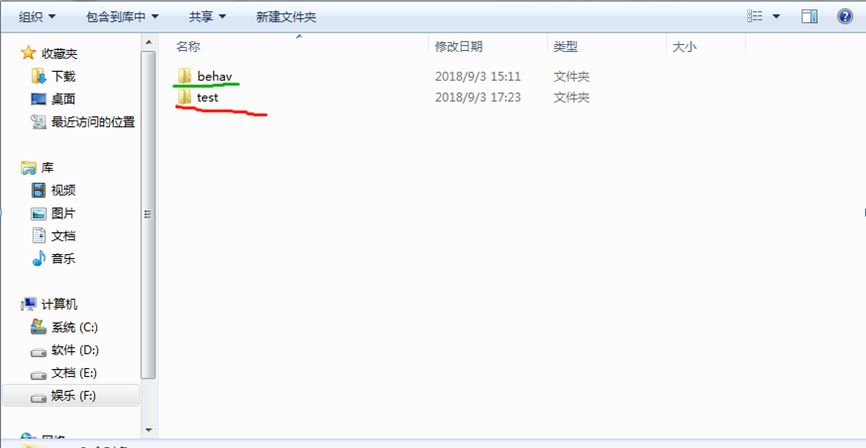
3、将所需的仿真文件复制到新文件夹中。
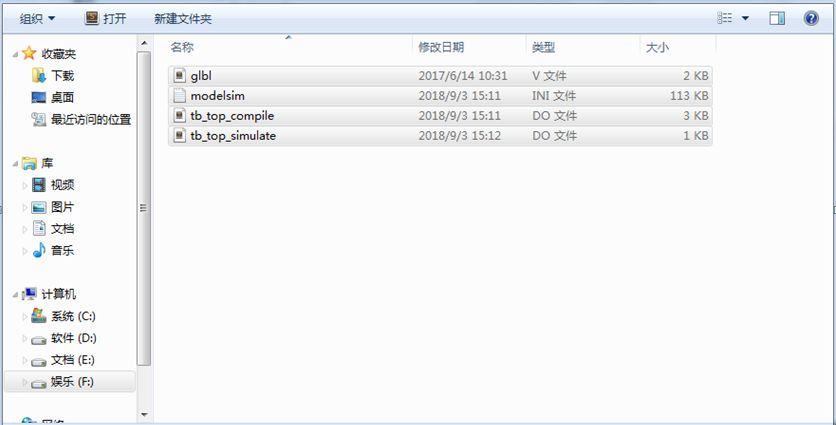
4、将两个.do文件的内容合并成一个文件。
我采取的办法是新建一个.do文件,即tb_top_test.do,然后用sublime打开tb_top_compile.do,将除quit –force语句的其他所有内容复制进tb_top_test.do,然后用sublime打开tb_top_simulate.do,将除do {tb_top_wave.do}和接下来的语句的其他所有内容复制进tb_top_test.do,然后保存tb_top_test.do。
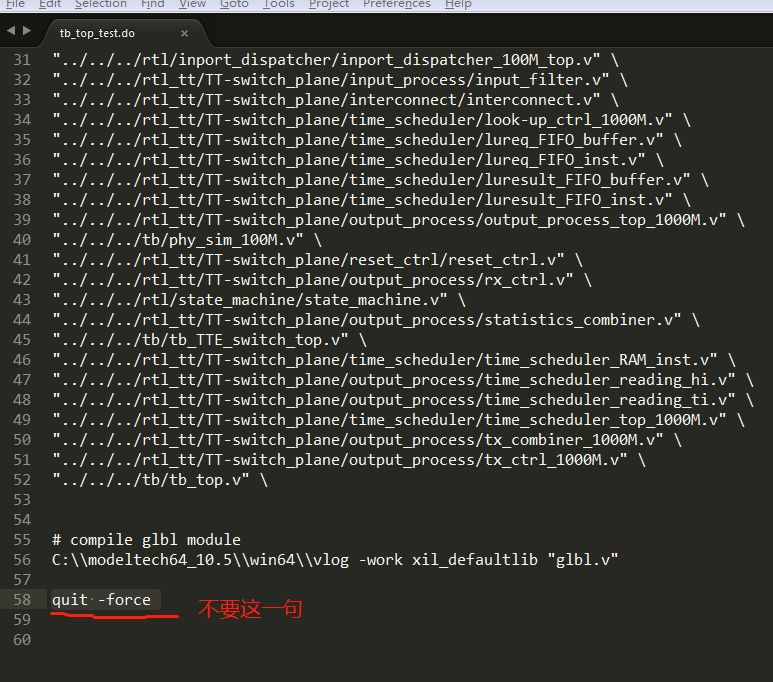
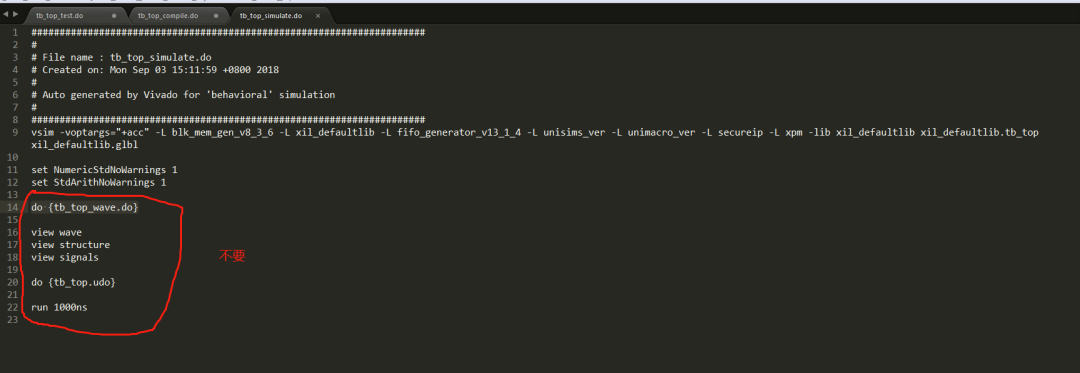
5、打开modelsim,新建工程,在Project_location选步骤3新建的文件夹,Copy_SettingsFrom选择该文件夹下的modelsim.ini文件,然后点击OK.
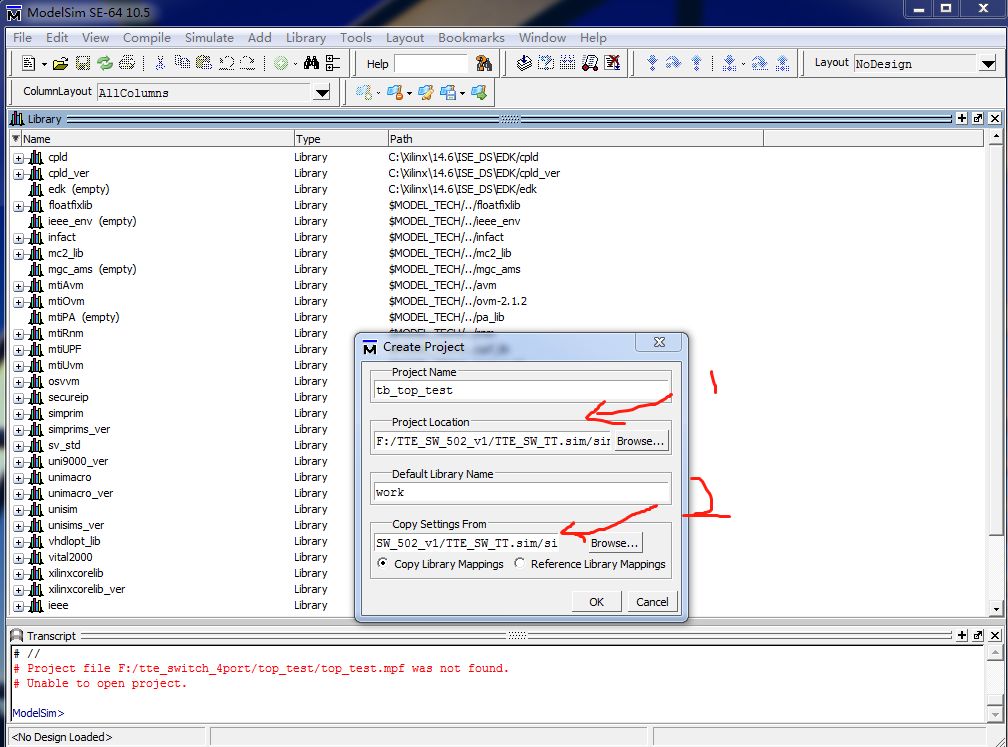
6、点击close
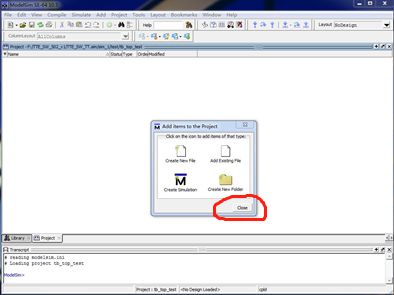
7、运行步骤4所生成的.do文件

8、运行后会出现下图所示的界面,将信号添加进波形图。

9、在波形界面进行仿真,第一次运行出现下图所示界面,点击否(这个界面可能多次弹出,点否就行了)。
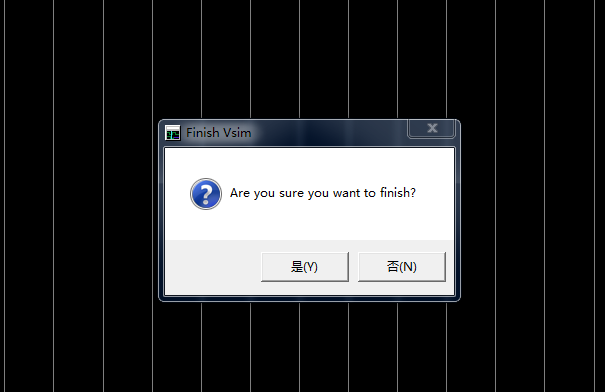
10、再进行仿真,即可得到波形图
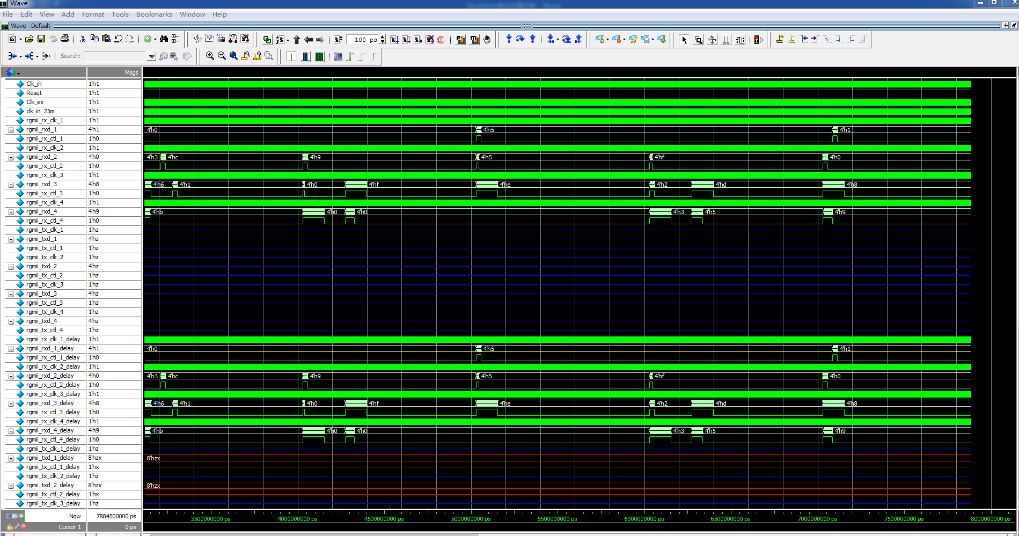
关于用Modelsim独立仿真带Vivado IP核的仿真工程是怎样的就分享到这里了,希望以上内容可以对大家有一定的帮助,可以学到更多知识。如果觉得文章不错,可以把它分享出去让更多的人看到。
免责声明:本站发布的内容(图片、视频和文字)以原创、转载和分享为主,文章观点不代表本网站立场,如果涉及侵权请联系站长邮箱:is@yisu.com进行举报,并提供相关证据,一经查实,将立刻删除涉嫌侵权内容。